
Pripojenie zariadenia k USB príslušenstvu
Na pripojenie svojho zariadenia k príslušenstvu USB, ako sú veľkokapacitné pamäťové
zariadenia USB, herné ovládače, USB klávesnice alebo USB myši, môžete použiť
hostiteľský adaptér USB Type-C™. Ak má USB príslušenstvo konektor USB Type-C,
hostiteľský adaptér USB Type-C nie je potrebný.
Hostiteľské adaptéry USB Type-C sa predávajú samostatne. Spoločnosť Sony
nezaručuje, že vaše zariadenie podporuje všetky typy USB príslušenstva.
Toto zariadenie má port USB Type-C bez krytu. Ak je zariadenie vystavené pôsobeniu vody,
pred pripojením kábla USB Type-C musí byť port úplne suchý.
Prístup k obsahu vo veľkokapacitnom pamäťovom USB zariadení pomocou
hosťovského adaptéra USB Type-C™
1
Hosťovský adaptér USB Type-C pripojte k zariadeniu a potom k veľkokapacitnému
pamäťovému zariadeniu USB.
2
V zobrazení
Plocha ťuknite na ikonu .
3
Vyhľadajte a ťuknite na
Nastavenia > Pripojenie zariadenia > Možnosti pripojenia
USB > Vyhľadať USB zariadenie.
4
Ak chcete získať prístup k súborom a priečinkom vo veľkokapacitnom pamäťovom
USB zariadení, použite aplikáciu na správu súborov, ako je napríklad Správca
súborov (File Commander).
Prípadne môžete v zariadení otvoriť príslušnú mediálnu aplikáciu a obsah si pozrieť priamo v
nej. Môžete napríklad otvoriť aplikáciu Album a pozrieť si fotografie uložené vo
veľkokapacitných pamäťových USB zariadeniach.
Odpojenie veľkokapacitného USB zariadenia
1
Potiahnutím stavového riadka nadol otvorte panel upozornení a ťuknite na
jednotku USB.
2
Ťuknite na položku
ODPOJIŤ.
3
Hosťovský adaptér USB Type-C™ odpojte od zariadenia.
Pripojenie USB príslušenstva pomocou hosťovského adaptéra USB Type-C™
1
Hosťovský adaptér USB Type-C pripojte k zariadeniu a potom k USB
príslušenstvu.
2
V zobrazení
Plocha ťuknite na ikonu .
3
Vyhľadajte a ťuknite na
Nastavenia > Pripojenie zariadenia > Možnosti pripojenia
USB > Vyhľadať USB zariadenie.
Na nastavenie herných ovládačov, USB zvuku a ethernetového USB príslušenstva môžu byť
potrebné ďalšie kroky alebo softvér. Spoločnosť Sony nezaručuje, že vaše zariadenie
podporuje všetky typy USB príslušenstva.
122
Toto je internetová verzia tejto publikácie. © Tlač je možná iba pre súkromné použitie.
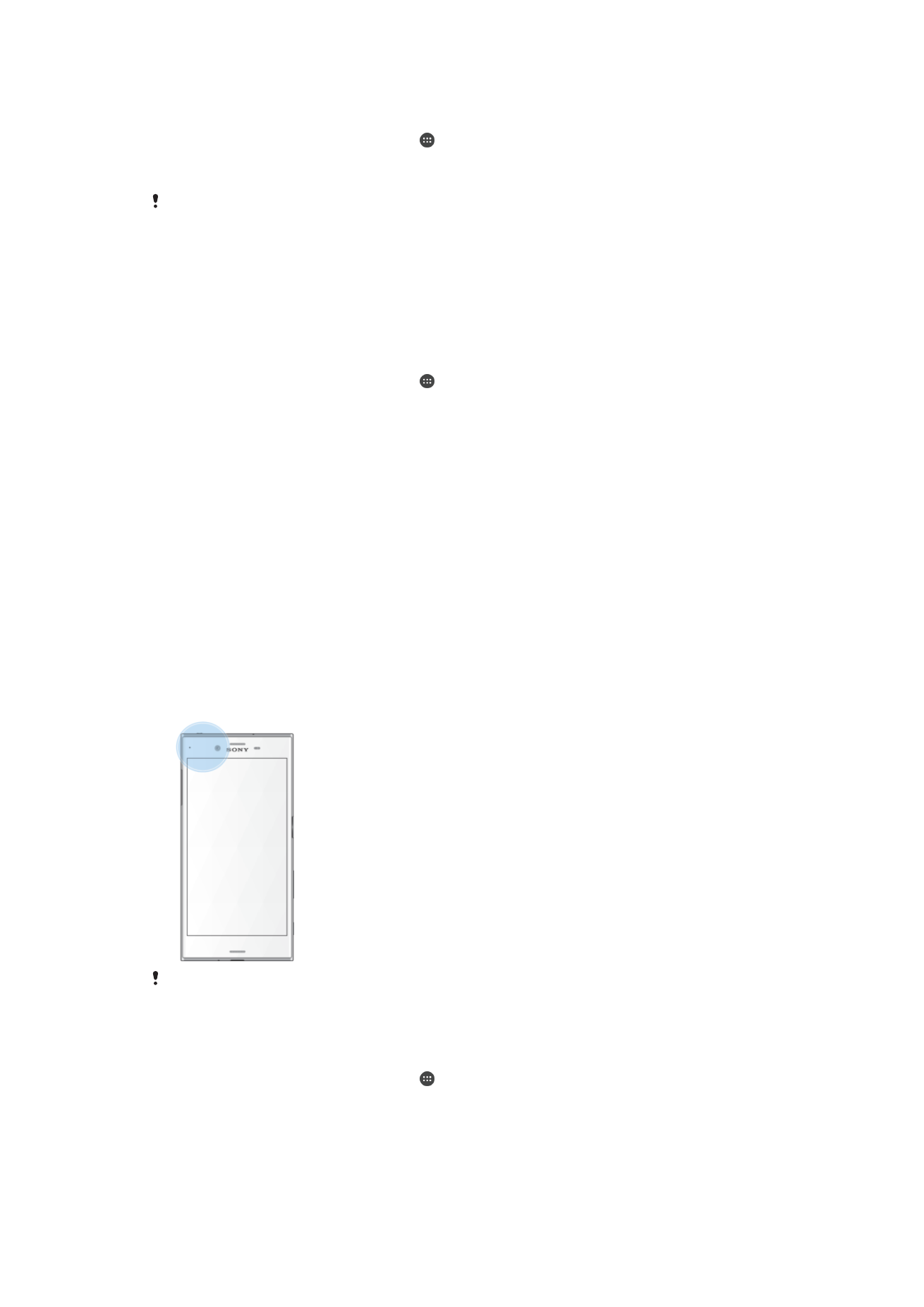
Pripojenie USB Type-C™ príslušenstva pomocou USB Type-C konektora
1
USB Type-C konektor na USB Type-C príslušenstve pripojte k zariadeniu.
2
V zobrazení
Plocha ťuknite na ikonu .
3
Vyhľadajte a ťuknite na
Nastavenia > Pripojenie zariadenia > Možnosti pripojenia
USB > Vyhľadať USB zariadenie.
Spoločnosť Sony nezaručuje, že vaše zariadenie podporuje všetky typy USB Type-C
príslušenstva s konektorom USB Type-C.